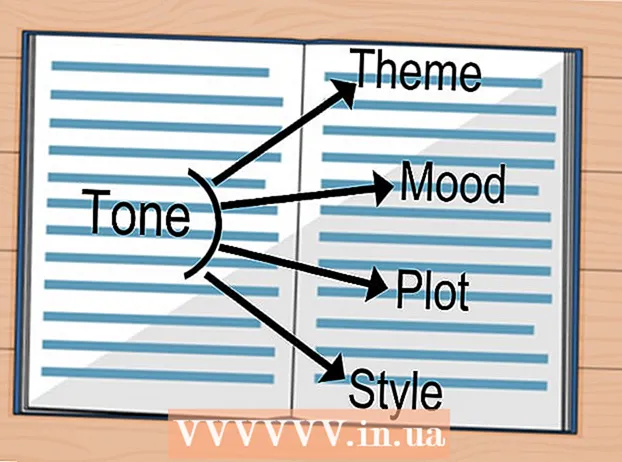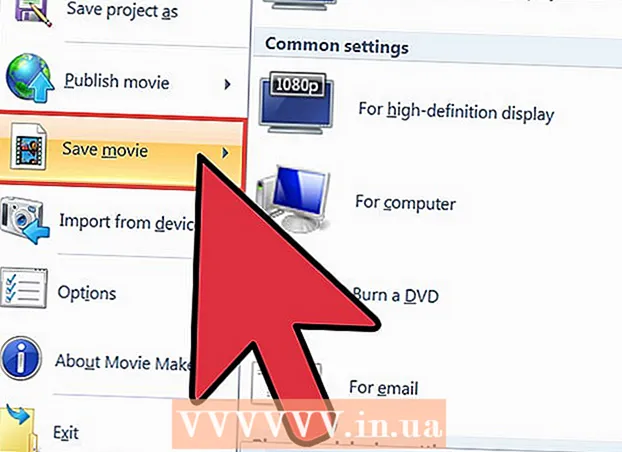Autora:
Mark Sanchez
Data De La Creació:
4 Gener 2021
Data D’Actualització:
1 Juliol 2024
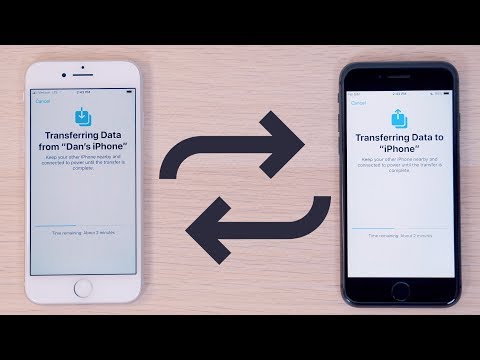
Content
Amb el nou iPhone, no només podeu fer trucades, enviar missatges, reproduir música i enviar correus electrònics, sinó també canviar cupons, consultar Facebook i fins i tot gestionar el vostre compte bancari. Haureu de treballar molt per aprendre-ho tot, però amb el temps i la pràctica, el vostre telèfon es convertirà en el vostre assistent en totes les ocasions.
Passos
 1 Enceneu i apagueu el telèfon. Enceneu el telèfon: manteniu premut el botó d’engegada situat a la part superior dreta de l’iPhone fins que s’encengui la pantalla. Apagueu el telèfon: manteniu premut el botó d’engegada fins que vegeu el control lliscant d’apagat a la pantalla i, a continuació, feu-lo lliscar per apagar el telèfon.
1 Enceneu i apagueu el telèfon. Enceneu el telèfon: manteniu premut el botó d’engegada situat a la part superior dreta de l’iPhone fins que s’encengui la pantalla. Apagueu el telèfon: manteniu premut el botó d’engegada fins que vegeu el control lliscant d’apagat a la pantalla i, a continuació, feu-lo lliscar per apagar el telèfon.  2 Comproveu tots els botons i el telèfon mateix. Hi ha d’haver tres botons a l’esquerra del telèfon. Els botons + i - són necessaris per ajustar el volum del dispositiu, mentre que l’interruptor s’utilitza per activar i desactivar el mateix volum. El botó de la part dreta (el botó "Dormir / Despertar") de la part superior del telèfon s'utilitza per activar i desactivar la pantalla. El botó rodó de la part frontal del telèfon tornarà al botó d'inici.
2 Comproveu tots els botons i el telèfon mateix. Hi ha d’haver tres botons a l’esquerra del telèfon. Els botons + i - són necessaris per ajustar el volum del dispositiu, mentre que l’interruptor s’utilitza per activar i desactivar el mateix volum. El botó de la part dreta (el botó "Dormir / Despertar") de la part superior del telèfon s'utilitza per activar i desactivar la pantalla. El botó rodó de la part frontal del telèfon tornarà al botó d'inici. - Si premeu els botons Sleep / Wake i Home al mateix temps, es farà una captura de pantalla.
- Si premeu els botons de volum mentre esteu en mode càmera, es farà una foto.
- Per apagar el telèfon, manteniu premut el botó "Dormir / Despertar"
 3 Proveu les aplicacions que ja estan preinstal·lades al vostre iPhone. Tots els nous iPhones inclouen més de 20 aplicacions
3 Proveu les aplicacions que ja estan preinstal·lades al vostre iPhone. Tots els nous iPhones inclouen més de 20 aplicacions - El calendari.
- Correu electrònic.
- Càmera.
- Safari. L'iPhone utilitza Safari com a navegador predeterminat. Aquí podeu navegar pels llocs igual que al vostre ordinador.
- Missatges.
- Telèfon.
- Rellotge.
- Notes.
- Fotografies.
- El temps.
- Targetes.
- Recordatoris.
- Llibreta de xecs.
- Contactes.
- Calculadora.
- Brúixola.
- Dictàfon.
- Estoc.
- Vídeo.
- Quiosc.
- Tenda d'aplicacions
- Música.
- iTunes.
 4 Inseriu i traieu la targeta SIM. En comprar un nou iPhone, podeu trobar una petita eina per obrir la safata de la targeta SIM (que conté la targeta SIM) a les instruccions. Si no en podeu trobar, pot ser que tingueu un clip de paper o una forquilla redreçats. Per obrir la safata, enganxeu aquesta petita eina en un forat petit (d'1-2 mil·límetres de diàmetre, però no una presa per a auriculars). A continuació, podeu eliminar o canviar la targeta SIM sense desconnectar el telèfon. En els models d'iPhone fins a 3GS, la safata es troba a la part superior del telèfon. Als models d’iPhone 4 i 4S, es troba al lateral del telèfon.
4 Inseriu i traieu la targeta SIM. En comprar un nou iPhone, podeu trobar una petita eina per obrir la safata de la targeta SIM (que conté la targeta SIM) a les instruccions. Si no en podeu trobar, pot ser que tingueu un clip de paper o una forquilla redreçats. Per obrir la safata, enganxeu aquesta petita eina en un forat petit (d'1-2 mil·límetres de diàmetre, però no una presa per a auriculars). A continuació, podeu eliminar o canviar la targeta SIM sense desconnectar el telèfon. En els models d'iPhone fins a 3GS, la safata es troba a la part superior del telèfon. Als models d’iPhone 4 i 4S, es troba al lateral del telèfon.  5 Feu una captura de pantalla del telèfon. Mantén premut el botó d'inici gran i rodó situat a la part inferior del telèfon. A continuació, premeu el botó d'engegada fins que sentiu un so. Es capturarà una imatge de la pantalla del telèfon i es desarà a l'aplicació de la càmera.
5 Feu una captura de pantalla del telèfon. Mantén premut el botó d'inici gran i rodó situat a la part inferior del telèfon. A continuació, premeu el botó d'engegada fins que sentiu un so. Es capturarà una imatge de la pantalla del telèfon i es desarà a l'aplicació de la càmera.  6 S'està comprovant la versió de l'iPhone. La versió de l'iPhone és com la versió del sistema operatiu Windows de l'ordinador. Per comprovar la versió del telèfon, aneu a Configuració -> General -> Quant al telèfon.
6 S'està comprovant la versió de l'iPhone. La versió de l'iPhone és com la versió del sistema operatiu Windows de l'ordinador. Per comprovar la versió del telèfon, aneu a Configuració -> General -> Quant al telèfon.  7 Moure i col·locar les icones de les aplicacions. Mantén premuda la icona de l'aplicació a la pantalla fins que vegis que la icona tremola i alguns d'ells tenen una X a l'extrem superior esquerre. En aquest punt, podeu moure la icona d’un lloc a un altre i d’una pàgina a una altra mantenint-la i movent-la amb el dit. També podeu moure la icona cap al lateral de la pàgina per arrossegar-la a una altra pàgina.Si moveu una icona sobre una altra icona, es crearà una carpeta (grup de carpetes) on es poden emmagatzemar diverses icones.
7 Moure i col·locar les icones de les aplicacions. Mantén premuda la icona de l'aplicació a la pantalla fins que vegis que la icona tremola i alguns d'ells tenen una X a l'extrem superior esquerre. En aquest punt, podeu moure la icona d’un lloc a un altre i d’una pàgina a una altra mantenint-la i movent-la amb el dit. També podeu moure la icona cap al lateral de la pàgina per arrossegar-la a una altra pàgina.Si moveu una icona sobre una altra icona, es crearà una carpeta (grup de carpetes) on es poden emmagatzemar diverses icones.  8 Importeu contactes des d’una targeta SIM. Aneu a Configuració, seleccioneu Correu electrònic, Contactes, Calendari i feu clic al botó "Importa contactes de la targeta SIM" a la part inferior de la pantalla.
8 Importeu contactes des d’una targeta SIM. Aneu a Configuració, seleccioneu Correu electrònic, Contactes, Calendari i feu clic al botó "Importa contactes de la targeta SIM" a la part inferior de la pantalla.  9 Utilitzant una calculadora científica. Quan feu clic a la calculadora del vostre iPhone, acabeu d’iniciar una calculadora senzilla. Gireu l'iPhone horitzontalment i la vostra calculadora habitual esdevingui científica.
9 Utilitzant una calculadora científica. Quan feu clic a la calculadora del vostre iPhone, acabeu d’iniciar una calculadora senzilla. Gireu l'iPhone horitzontalment i la vostra calculadora habitual esdevingui científica.  10 Sortida completa del programa. Feu doble clic al botó "Inici". Quan arribeu a la pantalla de multitarea, manteniu premuda l'aplicació que vulgueu tancar. L'aplicació començarà a tremolar amb un signe negatiu vermell a l'extrem superior esquerre. Feu clic al menys i l'aplicació es tancarà.
10 Sortida completa del programa. Feu doble clic al botó "Inici". Quan arribeu a la pantalla de multitarea, manteniu premuda l'aplicació que vulgueu tancar. L'aplicació començarà a tremolar amb un signe negatiu vermell a l'extrem superior esquerre. Feu clic al menys i l'aplicació es tancarà.  11 Configuració del telèfon. Connecteu el telèfon a l'ordinador i seleccioneu "Restaura des de la còpia de seguretat" si voleu configurar el telèfon a la mateixa configuració que el vostre iPhone antic. Si aquest és el vostre primer iPhone o voleu començar de zero, seguiu les instruccions per configurar la configuració del telèfon des del primer moment.
11 Configuració del telèfon. Connecteu el telèfon a l'ordinador i seleccioneu "Restaura des de la còpia de seguretat" si voleu configurar el telèfon a la mateixa configuració que el vostre iPhone antic. Si aquest és el vostre primer iPhone o voleu començar de zero, seguiu les instruccions per configurar la configuració del telèfon des del primer moment. - Afegiu contactes.
- Configureu el vostre correu electrònic.
- Afegiu música al telèfon.
- Enllaça el teu telèfon a iCloud.
 12 Consulteu algunes de les noves funcions. Les següents funcions estan disponibles a IOS6 i versions superiors.
12 Consulteu algunes de les noves funcions. Les següents funcions estan disponibles a IOS6 i versions superiors. - Siri. Per accedir a Siri, manteniu premut el botó Inici durant tres segons. Com a assistent personal de control de veu, Siri és una de les novetats més famoses del telèfon. Podeu donar una ordre a Siri verbalment, com ara "Desperta'm a les dues", o fins i tot ordres més sofisticades, com ara "Recordeu-me que poseu un xec al meu correu electrònic quan arribi a casa".
- Foto compartida. Aquesta funció us permet compartir fotos automàticament amb els vostres amics. Quan afegiu una imatge a Photo Stream, les persones que afegiu la podran veure automàticament.
- Activeu els fluxos de fotos compartits anant a Configuració -> Fotos i càmera -> Reproduccions de fotos compartides.
- Targetes. Apple Maps ara disposa de navegació per veu per ajudar-vos a passar de A a B sense cap obstacle.
- Llibreta de xecs. Checkbook és un programa nou que emmagatzema coses com cupons o la vostra targeta d’embarcament perquè pugueu mostrar-lo quan ho necessiteu.
- FaceTime. Ara podeu fer videotrucades des del telèfon a través de 3G i WiFi. Per fer una trucada, només cal que aneu al contacte i toqueu Facetime.
- Integració amb Facebook. Digueu a Siri "Publiqueu a Facebook" Estic a la platja "" i Siri ho publicarà a Facebook. A més, també podeu afegir fotos directament des de l'aplicació. Simplement feu clic a Comparteix i seleccioneu Facebook.
 13 Descarregar aplicacions. La baixada d’aplicacions us permet personalitzar el telèfon al vostre gust. Algunes aplicacions populars que podeu baixar:
13 Descarregar aplicacions. La baixada d’aplicacions us permet personalitzar el telèfon al vostre gust. Algunes aplicacions populars que podeu baixar: - Mitjà de comunicació social. Ara la majoria de les xarxes socials tenen aplicacions pròpies, com ara Facebook, Twitter, Instagram, LinkedIn i altres.
- Jocs. Jocs populars com Bejeweled, Words with Friends, Angry Birds and Plants vs. Els zombies t’ajudaran a divertir-te.
- Aplicació de llanterna. Hi ha diverses aplicacions de llanterna diferents. Per al model 4S, cerqueu una aplicació que utilitzi la llum LED a la part posterior del telèfon.
- Yelp. L’aplicació Yelp pot ser molt útil si busqueu un bon restaurant o una benzinera propera. Podeu afegir i veure ressenyes de restaurants, cosa que fa que la visita de llocs nous sigui una idea menys arriscada.
 14 Premeu el botó d'inici dues vegades. Això obrirà la barra de tasques. A la barra de tasques, veureu programes oberts.
14 Premeu el botó d'inici dues vegades. Això obrirà la barra de tasques. A la barra de tasques, veureu programes oberts. - Si voleu tancar l'aplicació, només cal que mantingueu premuda fins que comenci a tremolar. A continuació, toqueu el signe negatiu vermell a l'extrem esquerre de l'aplicació per tancar-la.
- Feu lliscar el dit cap a l’esquerra per veure encara més aplicacions obertes. Feu lliscar el dit cap a la dreta per ajustar la configuració de la música o feu clic al botó quadrat de l'esquerra per bloquejar o desbloquejar el telèfon.
- Feu lliscar de nou per canviar el volum del telèfon.
 15 Feu lliscar el dit cap avall des de la barra superior per accedir al Centre de notificacions. Aquí veureu informació sobre el temps, així com noves notificacions d'aplicacions descarregades. A Configuració, podeu ajustar quines aplicacions es mostren al Centre de notificacions.
15 Feu lliscar el dit cap avall des de la barra superior per accedir al Centre de notificacions. Aquí veureu informació sobre el temps, així com noves notificacions d'aplicacions descarregades. A Configuració, podeu ajustar quines aplicacions es mostren al Centre de notificacions.  16 Juga amb la configuració. Per fer que l'iPhone sigui encara més útil per a vosaltres, canvieu la configuració predeterminada a la que us convingui millor.
16 Juga amb la configuració. Per fer que l'iPhone sigui encara més útil per a vosaltres, canvieu la configuració predeterminada a la que us convingui millor.